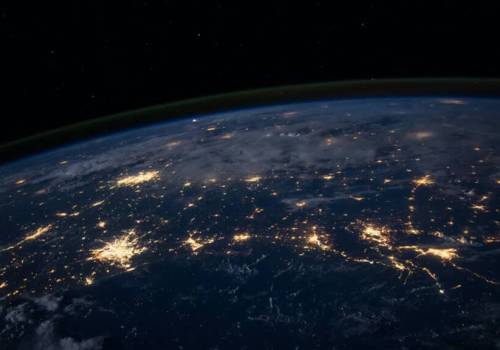| 阿里云新购续费99元/年云服务器,不限新老,点击抢购 | 腾讯云服务器新老用户同享特惠:点击立即抢购 |
| 阿里云中小企业特惠:领无门槛代金券,最高5580元 | 腾讯云轻量服务器2核2G3M仅88元/年,爆款抢购中 |
| 阿里云双11活动阿里云爆款产品特惠 | 腾讯云3年/5年高性价比云服务器,限时特惠中 |
前言
在现代科技发展迅猛的今天,虚拟化技术成为企业和个人实验室中非常重要且普遍使用的工具。VMware是最受欢迎的虚拟化软件之一,它提供了强大而灵活的功能,使得用户能够在同一台机器上同时运行多个操作系统。本教程将详细介绍如何使用VMware来安装Linux操作系统。
步骤一:安装VMware
首先,您需要从VMware官方网站下载并安装VMware Workstation。确保选择最新版本,并按照安装向导的指示进行安装。安装完成后,打开VMware Workstation。
步骤二:准备Linux安装镜像
在安装Linux之前,您需要准备一个Linux ISO镜像文件。您可以从各个Linux发行版官方网站下载到这个镜像文件。确保下载的是与您想要安装的Linux发行版相对应的版本。
步骤三:创建虚拟机
在VMware Workstation中,单击"创建新的虚拟机"。在向导中,选择"典型"安装,并点击"下一步"。然后,选择刚才下载的Linux ISO文件作为新虚拟机的安装源,并设置虚拟机的名称和存储位置。接下来,选择虚拟机的硬件配置,包括内存大小、处理器数量和硬盘大小。最后,点击"完成"创建虚拟机。
步骤四:安装Linux操作系统
现在,您已经准备好安装Linux了。启动虚拟机,并按照屏幕上的指示进行安装。在安装过程中,您需要选择一些配置选项,如语言、键盘布局和磁盘分区。根据您的需求进行选择,并按照指示完成安装过程。
步骤五:配置网络连接
安装完成后,您需要配置虚拟机的网络连接。在VMware Workstation中,选择虚拟机并点击"编辑",然后选择"虚拟网络编辑器"。在网络编辑器中,选择适配器,然后点击"配置"。在配置面板中,选择"桥接模式"以启用虚拟机与主机机器的网络通信。修改完成后,点击"应用"并关闭网络编辑器。
步骤六:安装VMware Tools
最后,安装VMware Tools以提高虚拟机的性能和功能。在虚拟机中,选择"虚拟机"菜单,然后选择"安装 VMware Tools"。在虚拟光驱中,找到安装程序并运行。按照指示进行安装,并重新启动虚拟机。
现在,您已经成功地在VMware虚拟机中安装了Linux操作系统。您可以使用VMware Workstation来创建多个虚拟机,并在它们之间方便地切换。通过这种方式,您可以更方便地进行软件开发、测试和实验。
总结
本文介绍了VMware虚拟机安装Linux的详细教程。从安装VMware到创建虚拟机,再到安装Linux操作系统和配置网络连接,最后安装VMware Tools,每个步骤都经过了详细的解释和说明。希望这篇文章能够帮助您顺利地完成VMware虚拟机安装Linux的过程,使您能够更好地利用虚拟化技术。